Как находятся папки с Cookies-файлами
Cookie-файлы браузеров по-умолчанию хранятся в папке пользователя на диске с Windows: C:\Users\Имя_Пользователя\AppData. Лежащие в папках данные можно отредактировать или удалить, если очистка куки через настройки браузера не работает.
Google Chrome
Где находятся cookie: C: \Users \Имя_пользователя \AppData \Local \Google \Chrome \User Data \Default. Файл с куками называется Cookies и не имеет расширения. В старых версиях Chrome последняя папка может называться Profile.
Как удалить/очистить: В правом верхнем углу браузера выбрать Настройки -> История -> История, слева нажать Очистить историю. Выбрать «За все время» или другой необходимый период, поставить галочку Файлы cookie и другие данные сайтов, нажать Удалить данные или Очистить историю и дождаться очистки.
Как выключить: Открыть в браузере Настройки
Как включить: Перейти в то же меню, только включить обратно галочку Разрешить сайтам сохранять и просматривать данные файлов cookie. При этом можно оставить галочку Блокировать данные и файлы cookie сторонних сайтов. В этом случае куки посещенных сайтов будут сохраняться, под «сторонними» понимаются cookie от рекламы, картинок и других данных со сторонних серверов.
Яндекс Браузер
Расположение cookie: C:\Users \Имя_пользователя \AppData \Local \Yandex \YandexBrowser \User Data \Default\, файл так и называется «Cookies».
Очистка/удаление: открыть Настройки -> Дополнительно, нажать Очистить историю. Как и в Google Chrome, нужно выбрать период очистки и поставить галочку напротив пункта Файлы cookie и другие данные сайтов и модулей, а затем нажать Очистить историю. Полная инструкция со скриншотами: Очистка Cookies в Яндекс.Браузере.
Включение записи: Открыть Настройки -> Показать дополнительные настройки. В блоке «Личные данные» нажать Настройка содержимого, выбрать пункт Разрешать сохранение локальных данных (рекомендуется). Нажать Готово для сохранения изменений.
Выключение записи: открыть Настройки -> Показать дополнительные настройки -> Настройки содержимого. В блоке Файлы cookie выбрать пункт Не разрешать сайтам сохранять данные и нажать Готово.
Opera
Расположение cookie: C:\Users \Имя_пользователя \AppData \Roaming \Opera Software \Opera Stable\. Файл с сохраненными данными аналогично называется «Cookies»
Очистка/удаление: нажать кнопку главного Меню Opera, перейти в Настройки -> Безопасность. В разделе Конфиденциальность нажать на кнопку Очистить историю посещений… Поставить галочку у пункта Файлы cookie и прочие данные сайтов. Выбрать нужный период удаления данных и нажать Очистить историю посещений. В этом же окне можно очистить кэш и историю посещений.
Включение записи: открыть Меню -> Настройки, перейти в раздел Безопасность. В блоке «Файлы cookie» выбрать пункт Запретить сайтам хранить данные локально.
Выключение записи: аналогично открыть Настройки -> Безопасность, только на этот раз в блоке файлов куки выбрать Разрешить локальное сохранение данных (рекомендуется). Еще есть вариант Хранить локальные данные до выхода из браузера — в этом случае куки будут записываться во время сеанса и удаляться при закрытии браузера.
Mozilla Firefox
Расположение cookie: C:\Users \Имя_пользователя \AppData \Roaming \Mozilla \Firefox \Profiles \qx1fqa6b.Default User\, файл носит нахвание «cookies.sqlite».
Очистка/удаление: открыть Настройки, перейти в Приватность. В разделе «История» в выпадающем меню выбрать Firefox: Будет использовать ваши настройки хранения истории. Ниже должны появиться настройки cookies, а также кнопка Показать куки…. При нажатии на эту кнопку откроется список со всеми сохраненными cookies. Можно удалить отдельные записи выборочно или все сразу.
Включение записи: открыть Настройки -> Приватность. В выпадающем меню напротив надписи Firefox выбрать Будет использовать ваши настройки… Поставить галочку около Принимать куки с сайтов и других даных, которые необходимо сохранять. Нажать
Выключение записи: все аналогично с включением cookies, только галочку рядом с пунктом Принимать куки с сайтов нужно будет снять.
Internet Explorer 11
У IE куки браузера находятся сразу в двух местах:
- C:\Users\Пользователь\AppData\Local\Microsoft\Windows\INetCookies\
- C:\Users\Пользователь\AppData\Roaming\Microsoft\Windows\Cookies\
Очистка/удаление: нажать на «шестеренку» настроек в правом верхнем углу, перейти в Свойства браузера. Перейти во вкладку Общее и нажать кнопку Удалить в разделе Журнал Браузера. Появится окно «Удаление истории браузера», в котором нужно поставить галочку напротив пункта Файла cookie и данные веб-сайтов и нажать Удалить. На этой же странице можно стереть кэш и историю просмотров.
Включение записи: Открыть Настройки
-> Свойства браузера -> Конфиденциальность. В разделе Параметры нажать Дополнительно. В открывшемся окне переставить точки в положение Принимать, а также поставить галочку Всегда разрешить файлы cookie сеанса.Выключение записи: нажать Настройки, перейти в Свойства браузера. Открыть вкладку Конфиденциальность, в разделе «Параметры» нажать на кнопку Дополнительно. В открывшемся окне «Дополнительные параметры конфиденциальности» убрать галочку Всегда разрешать файлы cookie сеанса. Поставить оба чекбокса в положение Блокировать. Заблокировать можно как все куки, так и только данные со сторонних сервисов.
setupwindows.ru
Что такое файлы cookie, зачем они нужны, как очистить куки в браузерах
Cookies (в переводе с английского – печенька) или как мы их называем в российском сегменте Интернета «куки» — это текстовые файлы небольшого объема со служебной информацией для браузера. Иными словами сервер обменивается с веб-обозревателем на ПК или мобильном гаджете данными о сайтах, которые посещал пользователь. Информация в куках может быть самой разной. Например, часто в таких файлах хранится статистика посещений, логин и пароль от сайтов или сервисов, индивидуальные настройки пользователя (регион, дизайн оформления и прочее).
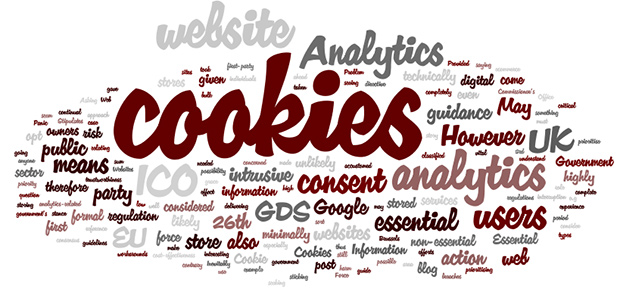
Чтобы разобраться, что такое куки в браузере понадобится ввести понятие сессии. Обмен данными между обозревателем и сервером происходит с помощью протокола HTTP. Некоторые данные могут храниться временно, то есть в течение одной сессии, и удаляться после закрытия программы. Другая информация может храниться в течение долгового времени в специальном файле на компьютере — cookies.txt. Обычно этот документ размещается в директории используемого браузера.
Когда пользователь очередной раз заходит на сайт, посещает сервис или личный аккаунт в соцсети, браузер подгружает регистрационные данные и прочие сохраненные настройки из куки. Так снижается нагрузка на сервер, а значит, сайты быстрее открываются. Пользователю также одни плюсы: не нужно каждый раз вводит логин и пароль, настраивать сайт под себя и прочее. Всё быстро подгружается из cookies.txt.
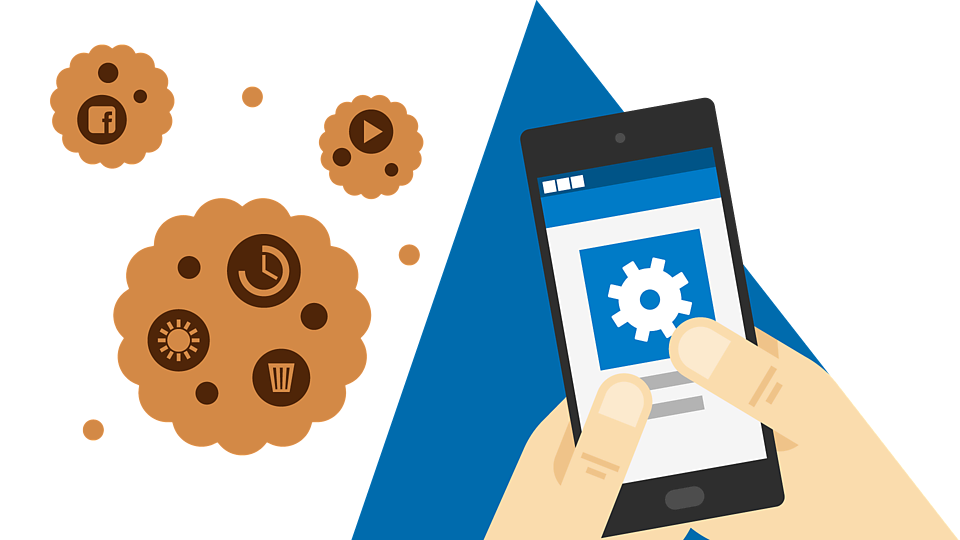
Самые распространенные мифы относительно куки:
- Файлы cookies – это вредоносные программы, которые следует удалять после каждого посещения интернета. Это не так. Документы в формате .txt никоим образом не смогут навредить вашему компьютеру или гаджету. В них прописывается только информация о тех сайтах, которые вы посещали и ваши настройки. Заразиться вирусами через куки невозможно.
- Куки как то связаны с рекламными баннерами и всплывающими pop-up окнами. Навязчивая реклама в браузере отключается с помощью установки специальных плагинов или расширений. Например, AdBlock, AdGuard и прочих. Информация в куках может использоваться браузерами для показа релевантных сообщений, но только с согласия пользователя. Вы вправе отключить рекламу.
- Куки «воруют» личные данные. Файл cookies создали для комфортной работы сервера и браузера, а не для слежки за пользователями. То есть в куках хранятся данные обозревателя. Например, вы зарегистрировались на сайте с Хрома. При следующем входе на эту страницу данные посещения сохраняются в файл. Если вы войдете на этот же сайт с Opera, придется заново вводить данные. Это нужно для того, чтобы создать cookies.txt. для другого обозревателя.
Для чего нужны куки?
Основная задача cookies состоит в том, чтобы сделать серфинг в Интернете более комфортным. Пользователю не нужно постоянно вводить регистрационные данные на сайтах, которые он регулярно посещает. При этом снижается нагрузка не сервер и повышается скорость открытия страниц.
То есть сегодня множество сайтов не смогут нормально работать без куки. В лучшем случае они смогут открываться, но потеряют большую часть своих возможностей.

Приведем несколько примеров необходимости cookies:
- Автоматическая авторизация. 90% сайтов и сервисов в сети предлагают пользователям пройти регистрацию, а после входить на сайт под своим логином и паролем. Если бы браузер не мог запоминать и хранить информацию, то юзерам приходилось бы каждый сеанс начинать с авторизации. Это муторно. Куки позволяют передавать сохраненные данные в фоновом режиме. Пользователь просто заходит на сайт уже авторизованным юзером.
- Коммерция в интернете. Без куки невозможно ни сравнить товары, ни купить их. Корзина в онлайн-магазине использует сохраненные данные активности посетителей из cookies.txt. для запоминания выбранной продукции. Даже если вы покинете сайт, отложенные товары сохранятся в корзине.
- Личные настройки соцсетей, поисковых систем. Куки помогают сохранить в настройках браузера регион проживания, язык, стиль оформления страницы и многое другое. В противном случае настройки сбивались бы при каждом закрытии браузера.
Что такое сторонние и постоянные куки?
К постоянным cookies относится информация, хранящаяся в текстовом файле в директории браузера, который используется для серфинга в Интернете. Период хранения постоянных куки устанавливается владельцами сайтов, сервисов и прочих ресурсов в сети. По окончании установленного отрезка, данные автоматически удаляются.
Например, вы в течение месяца ежедневно посещали личный аккаунт во Вконтакте через браузер Хром. В файле кукис сохранились регистрационные данные, настройки. Потом вы 1-2 месяца не посещали соцсеть. Зайдя снова после длительного периода бездействия, сервис попросит вас авторизоваться, так как сохраненные куки уже автоматически очистились.
Сторонние cookies – файлы, которые не находятся на вашем компьютере, а размещаются на сторонних серверах. Например, счетчики Яндекс.Метрики и Гугл Аналитики, LiveInternet, различные браузерные скрипты. Они обмениваются данными с вашим интернет обозревателем. Сторонние куки нужны владельцам сайтов для анализа посещаемости и прочих метрик.
Где хранятся куки?
Выше мы разобрались, что такое файлы Cookie. Теперь посмотрим, в каком месте на компьютере они хранятся. Мы писали, что cookies.txt располагается в директории обозревателя, который используется для серфинга в Интернете. Укажем точное местоположение файла в популярных браузерах:
Google Chrome

Opera

Mozilla Firefox

Яндекс Браузер

Internet Explorer 11

Как очистить, запретить или блокировать куки в браузерах?
Несмотря на огромную пользу сохраненной информации о посещении сайтов, иногда необходимо отключить опцию сбора cookies или полностью стереть «все следы» активности на конкретном ресурсе. Вот несколько ситуаций, когда можно блокировать сбор и хранение данных о пользователе:
Зашли на сайт или в аккаунт соцсети с чужого компьютера, авторизовались. Чтобы ваш логин и пароль не прописался в текстовом хранилище браузера, нужно после сеанса почистить куки. Есть и другой вариант «не наследить» – заходить в режиме инкогнито (специальная опция на современных браузерах, которая исключает запись сеанса и вводимых данных). Активируется режим нажатием комбинации клавиш Сtrl+Shift+N.
Проблемы с входом на страницу в сети. Что такое куки на сайте? Это информация о посещениях пользователей и личные настройки для конкретного ресурса. Если сохраненные данные вовремя не очищаются автоматически, то происходит их наслоение друг на друга. В итоге сбои в работе страницы – долго грузится, не открывается и прочее. В этом случае рекомендуется очистить кэш браузера или же почистить файл cookies.
Рассмотрим пошагово, как очистить историю посещений и сохраненную информация в популярных браузерах.
Google Chrome и Яндекс Браузер (алгоритм идентичен для двух программ)
- Открываем браузер.
- Нажимаем комбинацию клавиш Ctrl+Shift+Delete.
- В открывшемся окне выбираем временной период из выпадающего списка, отмечаем пункт «файлы cookie и другие данные сайтов». После чего жмем «Удалить данные».
- Всё.
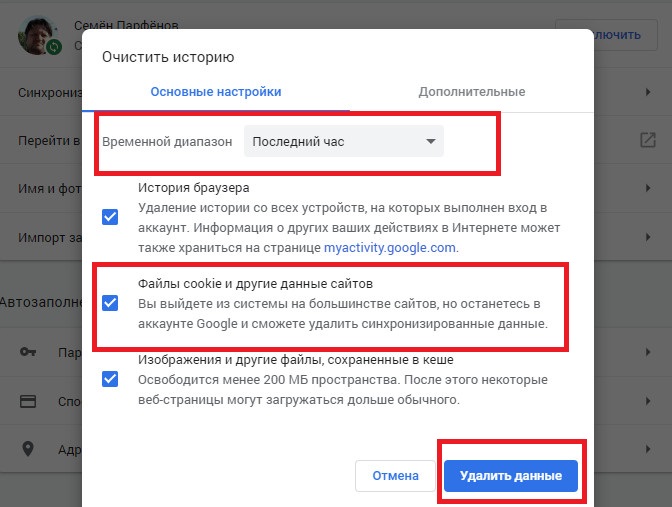
Чтобы сайтам запретить собирать и хранить информацию, заходим в «Настройки» и кликаем на «Дополнительные».

В разделе «Конфиденциальность и безопасность» выбираем «Настройки сайта» и далее «Файлы cookie».
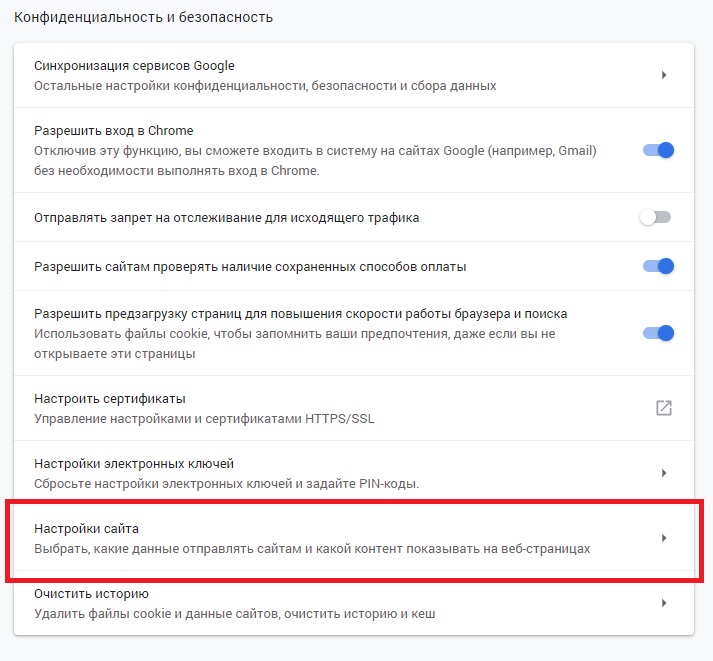
Отключаем «разрешить сайтам сохранять и читать файлы». Всё.
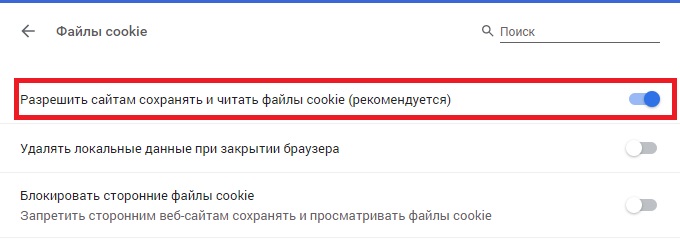
Можно также активировать опцию блокировки сторонних куки или задать отдельные сайты, с которых не будут собираться данные.
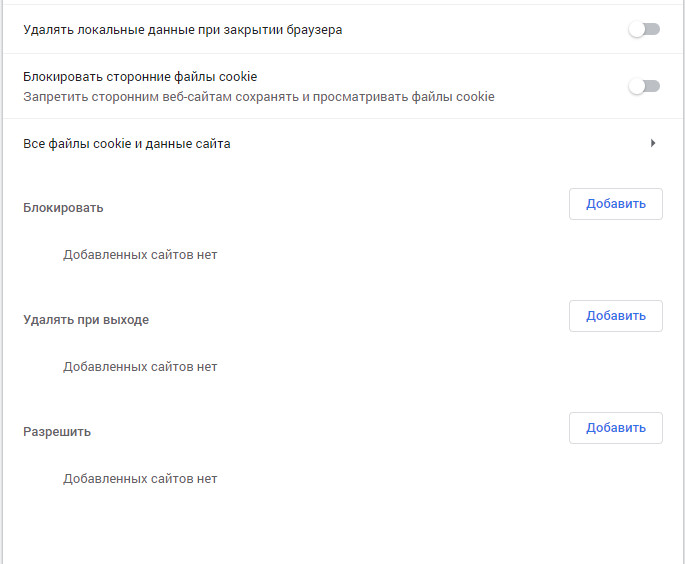
Mozilla Firefox
- Открываем браузер.
- Нажимаем комбинацию клавиш Ctrl+Shift+Delete.
- В окне выбираем период, отмечаем нужный чек-бокс и нажимает стереть историю.
- Всё.
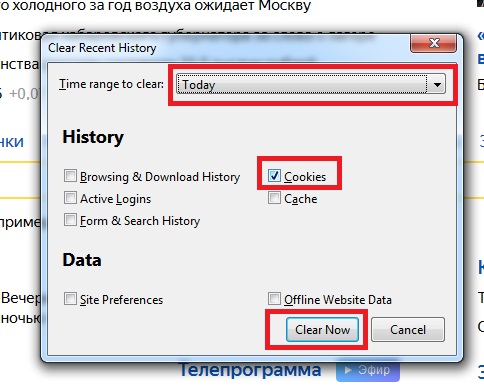
Блокируется сбор данных следующим образом. Заходим в «Настройки», переходим на вкладку «Приватность и защита». Далее настраиваем опции хранения куки, запоминания историй посещений.
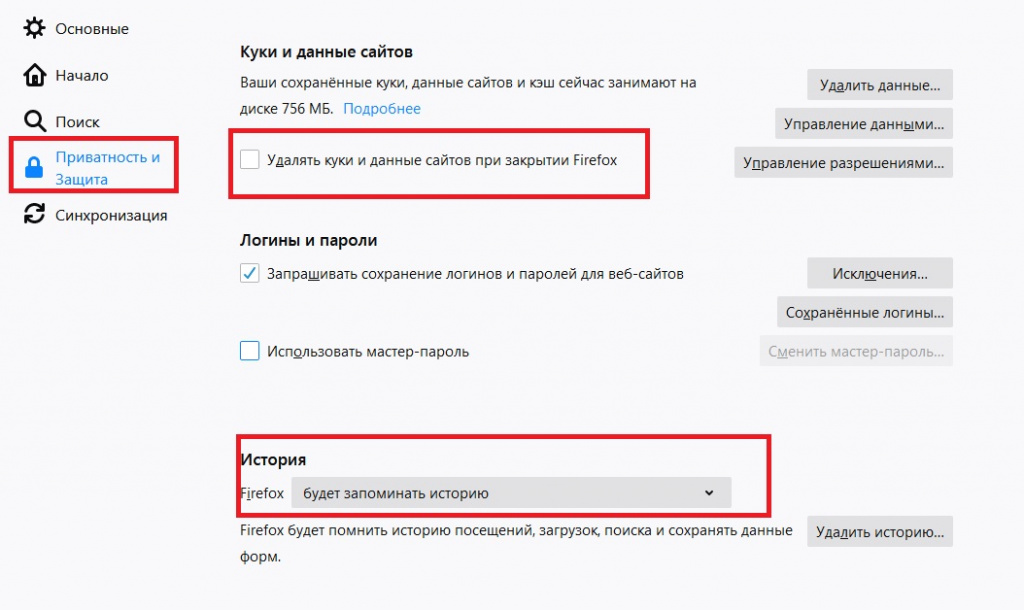
Opera
- Открываем браузер.
- Нажимаем комбинацию клавиш Ctrl+Shift+Delete.
- В открывшемся окне выбираем временной период и опцию удалить кукис, нажимаем «Удалить».
- Всё.
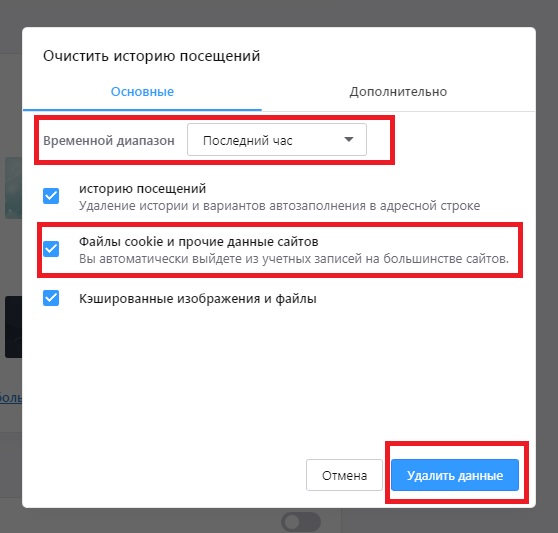
Для запрета сбора и хранения данных с сайтов переходим в «Настройки», далее в «Безопасность» и справа открываем раздел «Настройки сайта».
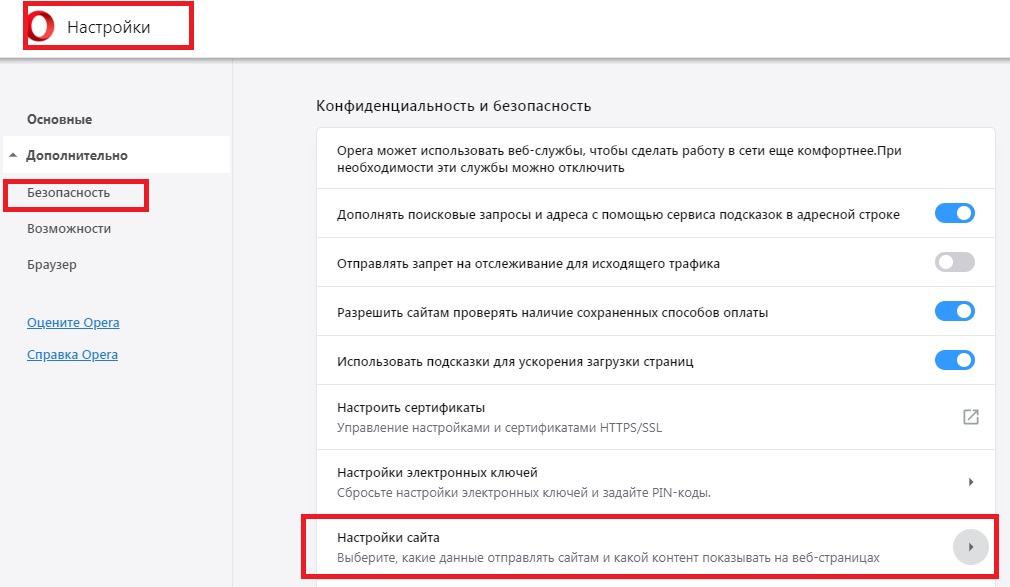
Далее выбираем «Файлы cookie» и настраиваем по своему усмотрению.
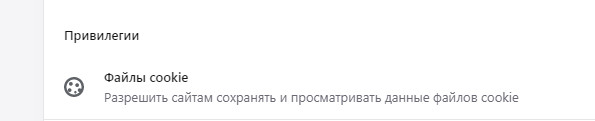
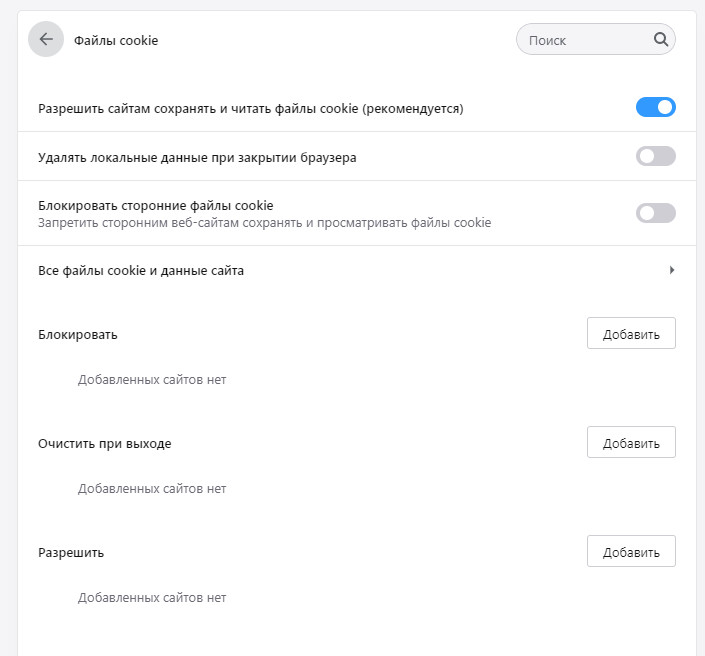
Internet Explorer
- Открываем браузер.
- Нажимаем комбинацию клавиш Ctrl+Shift+Delete.
- В открывшемся окне активируем чек-бокс «Файлы cookie и данные web-сайтов», и нажимаем «Удалить».
- Всё.
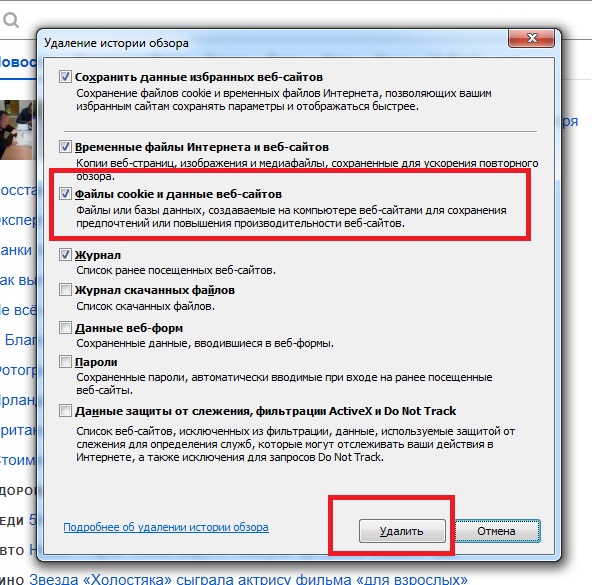
Чтобы блокировать сбор данных о посещениях, заходим в настройки браузера. Далее переходим на вкладку «Безопасность» и выбираем «Включить защиту от слежения». В открывшемся окне выбираем «Ваш настроенный список» и жмём «Параметры».

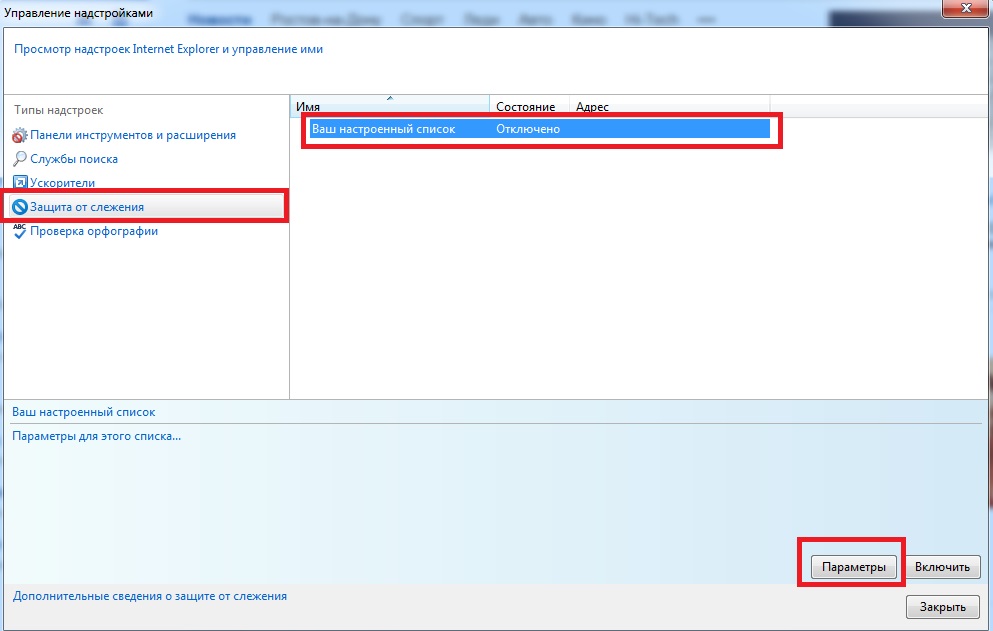
Далее выбираем «Блокировать автоматически» и нажимаем «ОК».
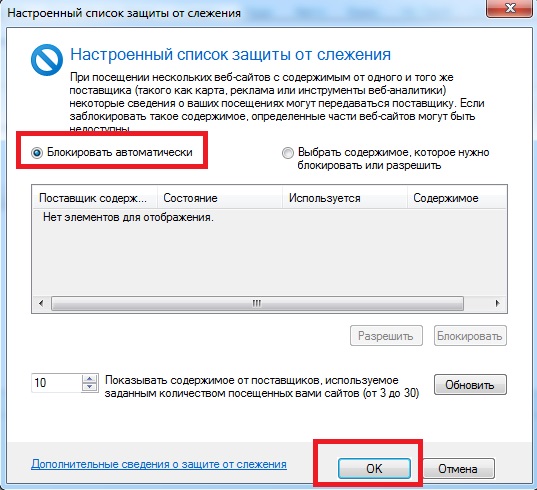
Резюме
Мы подробно изучили, что такое куки. Узнали, зачем нужны эти текстовые файлы, где они хранятся на компьютере. Также мы рассмотрели способы очистки сохраненных данных в пяти популярных браузерах. Научились блокировать сбор информации о посещениях сайтов пользователями.
В любом случае, куки – это полезные текстовые данные, с помощью которых ускоряется загрузка страниц и повышается комфорт серфинга в Интернете.
www.calltouch.ru
Где находятся «куки» на компьютере? Что такое файлы cookies
Что такое cookies (куки) и для чего они нужны?
Дата: 2010-11-26
Очень часто мы слышим такое непонятное для многих слово «cookies ». В простонародье «куки ». Слышать то слышим, а вот что такое «cookies» (куки) , знают не многие. Тем более многие не знают, что от них зависит и вообще для чего они нужны. Давайте выясним этот вопрос.
Куки — это специальные маленькие файлы, которые находятся на жестком диске Вашего компьютера. Хранятся эти файлы, в Windows XP здесь: C:\Documents and Settings\…\Local Settings\Temporary Internet Files . Вместо многоточия … подставьте имя Вашего компьютера.
Помещаются cookies в эту папку сервером через Интернет, точнее различными серверами, которые Вы посещаете, «гуляя» в Интернете по разным сайтам. В них хранится текстовая информация, которая нужна серверу(ам) для функционирования какого-либо сайта.
В файлах cookies, храниться login и password при посещении определенного сайта, пока Вы перемещаетесь по страничкам этого сайта. Здесь хранятся Ваш персональный Ник и e-mail, которые вы ввели в окошки формы и в следующий раз, когда вы открываете форму, эти поля Вам уже не требуется заполнять, они подставляются автоматически именно из куков.
Т.е. файлы cookies используются для сохранения персональных данных о пользователе, посещающем различные web-страницы сайта или возвращающемся на сайт спустя некоторое время. Обратите внимание Персональные Данные!
Постоянные и временные файлы «куки»
Файлы «cookies» бывают нескольких типов: постоянные и временные
.
Про постоянные мы уже поговорили они хранятся в здесь: C:\Documents and Settings\…\Local Settings\Temporary Internet Files.
Вы можете разрешить сохранение на своём компьютере всех типов cookies, только некоторых типов или запретить их сохранение вовсе. Делается это просто.
Например в браузере Internet Explorer , заходим на вкладку Сервис / Свойства обозревателя / Вкладка Конфиденциальность. Передвигая ползунок, выбираем нужный режим: Низкий (принимать все куки), Средний (принимать куки только от данного сервера) Высокий (блокировать все куки). После изменения параметров, не забудьте нажать кнопки Применить и ОК .
Допустим, Вы установили Высокий уровень и запретили приём всех куков, но не забывайте, что практически все сервера, а значит и все сайты, используют в своей работе куки, для идентификации посетителей/
Например, все партнерские программы, в которых Вы участвуете в обязательном порядке оставляют свои куки.
 После изменения параметров, некоторые сервера, могут работать не корректно. Особенно это относится к интернет-магазинам. При оформлении заказа Вы получите примерно такое сообщение: «Обслуживание невозможно! В Вашем браузере не включена поддержка cookies»
. Или что-нибудь в этом роде.
После изменения параметров, некоторые сервера, могут работать не корректно. Особенно это относится к интернет-магазинам. При оформлении заказа Вы получите примерно такое сообщение: «Обслуживание невозможно! В Вашем браузере не включена поддержка cookies»
. Или что-нибудь в этом роде.
В повседневной работе достаточно установить Средний уровнь , а он обычно установлен по умолчанию, а иногда достаточно и Низкого уровня .
Временные файлы cookies обычно хранится в оперативной памяти компьютера или записываться на жесткий диск, и могут заменяться на постоянные cookies. После выхода из браузера временные cookies удаляются автоматически.
Как удалить Куки?
Вы можете удалить все куки в зайдя в Internet Explorer на вкладку: Сервис / Свойства обозревателя / Вкладка Общие . Ничего страшного при этом не произойдет, все сайты как работали, так и будут дальше открываться. Исчезнут некоторые удобства в работе. А именно, персональные данные: пароли, логины, ники, e-mail адреса нужно будет вводить по новой при заходе на конкретный сайт. При этом автоматически записываются новые Куки в которых сохраняются эти данные.
А вот если Вы работаете на чужом компьютере, бывает, забежал в Интернете-кафе, проверил почту и «потрещал» в Аське или зашёл к товарищу по работе, нужно срочно что-то посмотреть в Инт
thesaker.ru
Расположение папки файлов cookie в Windows 10/8/7 2019
- Главная
- Компоненты
- Безопасность
- Программное обеспечение
- Веб-сайты
- Car-tech
- Windows
- 1Password
- Телефон 2G Feature
Повторно включить Windows Sticky Notes delete prompt prompt
Автоматический ключ уровня для получения ценности с SSD
Morrowind Overhaul 3.0 вдохнет новую жизнь в классическую RPG RP9 — вторая глава в популярной серии Elder Scrolls, но время не был добрым к десятилетнему движку игры. К счастью, вступили предприимчивые фанаты.
Значок индикатора аккумулятора ноутбука, показывающий пустой, несмотря на полноту
Отрезать лучше, вставить лучше с помощью Freebie Day Clipboard Utility
Тайваньский чип-менеджер подал иск Apple над IPhone, IPod Touch
ru.joecomp.com
Что такое куки, зачем они нужны, и как их удалять
Что такое куки и для чего они нужны, мы разберем в очередном материале из рубрики «Интернет для начинающих».
Куки (англ. Cookie – «печенька») – это небольшие текстовые файлы, со служебной информацией, оставляемой в вашем браузере сайтами, которые вы посещали. Служебная информация в куках может быть самой разной. Это может быть сбор статистической информации владельцами сайтов, запоминание индивидуальных настроек пользователя, например, сохранение визуальных настроек сайта, которые сделал пользователь (в случае, если сайт позволяет это сделать: шрифты, цветовое оформление и т.п.), запоминание региона посетителя, если на ресурсе есть такая опция, хранение регистрационных данных и многое другое.
Например, при вводе логина и пароля от аккаунта на форуме, соцсети (так называемая авторизация) или любом другом сайте, где требуется подобное действие, ваш браузер предлагает запомнить введенные данные, чтобы в следующий раз автоматически заходить на этот ресурс под вашим профилем без авторизации, т.е. без повторного ввода пары логин-пароль.

Подавляющее большинство сайтов, где необходимо вводить регистрационные данные, требуют, чтобы в браузере пользователя возможность приема куки была включена. Хотя во всех браузерах изначально данная функция активна, но бывает, что продвинутые пользователи ее отключают в настройках обозревателя.
Или еще один пример запоминания действий посетителя сайта с помощью куки: совершая покупки в интернет магазине, вы откладываете выбранные товары в виртуальную корзину, где они будут ожидать окончательного оформления заказа, даже если вы покинете сайт, решив совершить покупку позже.
к оглавлению ↑Зачем нужно удалять куки
Если изначально куки были придуманы исключительно для комфорта пользователя, то с развитием рекламных и статистических сетей, основной функцией «печенек» стало накопление максимального количества информации о пользователе: какие сайты он посещает, чем интересуется, что чаще всего ищет в интернете, какая операционная система у него установлена, каким браузером пользуется и многое другое. Собранная информация используется для показа целевой рекламы и для других целей, известных лишь заинтересованным лицам.
Путешествуя по интернету вы, скорее всего, сталкивались с работой целевой или контекстной рекламой, когда на сайтах вам «внезапно» показывается реклама товара или услуги, которыми вы недавно интересовались, вводя интересующий запрос в поисковую систему. Это пример того, как куки и другие средства сбора информации запоминают ваши интересы и подкидывают нужную рекламу, в надежде на потенциального покупателя.
Однако это не самая неприятная особенность печенек, в конце концов, контекстная реклама может и помочь пользователю в поиске необходимого продавца услуги или товара. Главным недостатком куки является то, что информацию из них можно перехватить, как при обмене данными браузера с сайтами, так и считыванием их из памяти компьютера с помощью вирусов, попавших на компьютер пользователя. Использование куки всегда несет потенциальный риск попадания конфиденциальной информации (логины, пароли, платежные данные и другое) в руки злоумышленников. Для лучшего понимания представьте, что ваш номерок от одежды в гардеробе попал в чужие руки, и кто-то получил ваше дорогое пальто. Куки и есть своего рода гардеробный номерок, по которому злоумышленник может получить ваше имущество.
Поэтому, удалять куки нужно, чтобы избежать:
- Сбор пользовательских данных в рекламных и иных целях.
- Исключить риск попадания конфиденциальной информации в чужие руки.
Особенно важен пункт 2 для тех, кто активно пользуется интернет магазинами и сервисами, в которых банковская карта покупателя привязывается к его аккаунту для удобства оплаты, чтобы не вводить каждый раз платежные реквизиты.
Удалять куки необходимо также, если компьютером пользуется несколько человек под одной учетной записью. Всегда удаляйте куки в этом случае или хотя бы разлогинивайтесь по окончании работы со своими учетными записями, кликом по ссылке «Выйти» или «Выход», которая всегда присутствует в вашем профиле при авторизованном входе на ресурс.

При таком выходе из учетной записи сайт посылает команду браузеру на стирание кук с сохраненными данными от вашего аккаунта. Так вы исключаете возможность зайти в вашу учетку другому лицу, имеющему совместный доступ к ПК.
к оглавлению ↑Что будет при удалении куки
При удалении куки из браузера ничего страшного не произойдет. Просто браузер забудет введенные логины и пароли от всех аккаунтов и пользователю нужно будет вновь их ввести при следующем посещении. Можно сказать, что браузеру будет стерта та память, в которой он хранил ваши действия при посещении сайтов.
к оглавлению ↑Намного надежнее хранить пароли и логины в записанном виде в блокноте или специальных программах типа Roboform, не забывая делать резервные копии хранящихся паролей на внешние носители или облачные сервисы, чем разрешать браузеру хранить их в куки. Тем более в случае сбоя компьютера или удаления браузера пароли в нем будут утеряны.
Как удалять куки в браузере
Удалять куки можно двумя способами:
- В настройках браузера.
- С помощью специальных программ для очистки файлового мусора.
Удаляем куки в браузере Mozilla Firefox
- Откройте меню программы и выберите пункт «Настройки».

- Выберите в окне настроек вкладку «Приватность», где кликните по ссылке «Удалить отдельные куки».

- Выберите конкретный сайт, печеньки которого вы хотите удалить, нажмите «Удалить куку» или удалите их все сразу, кликнув по кнопке «Удалить все куки».

Удаляем куки в браузере Google Chrome
- Откройте меню Google Chrome кликом по изображению трех точек в правом верхнем углу и выберите пункт «Настройки».

- Прокрутите окно настроек вниз до появления пункта «Дополнительные» и раскройте дополнительные настройки программы, щелкнув мышью по данному пункту.
- Найдите пункт «Очистить историю», щелкните по нему мышью для перехода в окно очистки истории и установите отметку в поле «Файлы cookie и другие данные сайтов». Кликните по кнопке «Удалить данные», чтобы стереть куки, историю просмотров, кэш изображений. Если необходимо удалить только cookie, то снимите отметку с двух последних пунктов. Закройте окно очистки истории.


Удаляем куки в браузере Opera
- Откройте меню программы, кликнув по ее логотипу в левом верхнем углу, и выберите пункт «Настройки». Или сразу перейдите в настройки, воспользовавшись горячими клавишами ALT+P

- В левой колонке окна настроек браузера выберите «Безопасность», после чего в правой колонке выберите «Очистить историю посещений».

- В открывшемся окне очистки выберите, за какой период необходимо удалить куки и другие элементы посещений и нажмите кнопку «Очистить историю посещений». При необходимости удалить только cookie, снимите отметки с других элементов, оставив только «Файлы cookie и прочие данные сайтов»


Удаляем куки программой CCleaner
Программа CCleaner – это одна из самых популярных и бесплатных программ чистильщков файлового мусора, в том числе и файлов куки в браузерах. Если вы пользуетесь несколькими браузерами для просмотра страниц в интернете, то с ее помощью очень удобно удалять «печеньки» со всех браузеров сразу, не копаясь для этого в настройках каждого конкретного браузера.
Работать с программой очень просто. В первую очередь ее необходимо скачать с официального сайта, выбрав версию Free (бесплатная) и установить на ваш ПК.
При первом запуске выберите в настройках «Русский язык», если программа инсталлировалась на английском языке.

Для очистки операционной системы и файлов куки в браузерах перейдите в раздел «Очистка» в левой колонке. В правой колонке, переключаясь между вкладками «Windows» и «Приложения» можно посмотреть, что именно будет очищать программа и при необходимости снять или поставить отметку на нужных пунктах.


Нажмите кнопку «Очистка», чтобы запустить поиск мусорных файлов и кук на вашем компьютере. Подтвердите ваше намерение нажатием на кнопку «Ок» в появившемся окне и дождитесь окончания работы CCleaner с выводом отчета в главном окне программы.

После этого закройте программу до следующего использования.
Поделиться.к оглавлению ↑
Еще по теме:
 Как скачать файл из интернета Еще одно преимущество интернета, кроме поиска информации: чтения новостей, просмотра видео и прослушивания аудиофайлов, игр в онлайн – это возможность скачивать различные файлы. С помощью […]
Как скачать файл из интернета Еще одно преимущество интернета, кроме поиска информации: чтения новостей, просмотра видео и прослушивания аудиофайлов, игр в онлайн – это возможность скачивать различные файлы. С помощью […] Как распечатать страницу с сайта Интернет – это бездонный источник информации и каждый найдет здесь что-то нужное для себя. Часто возникает необходимость распечатать страницу сайта с нужной статьей, чтобы она была перед […]
Как распечатать страницу с сайта Интернет – это бездонный источник информации и каждый найдет здесь что-то нужное для себя. Часто возникает необходимость распечатать страницу сайта с нужной статьей, чтобы она была перед […] Браузер: журнал посещенных страниц Если вы недавно посетили какой-то сайт и хотите вернуться на него снова, но не можете вспомнить его адрес, проверьте журнал посещенных страниц, чтобы найти его. Журнал посещенных страниц […]
Браузер: журнал посещенных страниц Если вы недавно посетили какой-то сайт и хотите вернуться на него снова, но не можете вспомнить его адрес, проверьте журнал посещенных страниц, чтобы найти его. Журнал посещенных страниц […] Закладки браузера Если вы нашли сайт, на который намерены возвращаться в дальнейшем, сохраните его в закладках или в Избранное применительно к браузеру Internet Explorer, чтобы можно было легко перейти на […]
Закладки браузера Если вы нашли сайт, на который намерены возвращаться в дальнейшем, сохраните его в закладках или в Избранное применительно к браузеру Internet Explorer, чтобы можно было легко перейти на […] Поиск информации на странице сайта В сети находится огромное количество сайтов, которые содержат огромные объемы тестовой информации. Перейдя на такой сайт, начинающий пользователь интернета долго прокручивает страницу для […]
Поиск информации на странице сайта В сети находится огромное количество сайтов, которые содержат огромные объемы тестовой информации. Перейдя на такой сайт, начинающий пользователь интернета долго прокручивает страницу для […]
www.pc-school.ru
Что такое кукисы в браузере. Где находятся «куки» на компьютере? Где находятся файлы cookie
Куки (анг. cookie) — это небольшие файлы служебного типа с текстовой информацией, которые хранятся в браузере компьютера. Они содержат определённые данные сайтов, которые вы посещаете. Простейший пример работы куки — это запоминание ваших регистрационных данных аккаунтов на различных сайтах. Если вы, вводя логин и пароль на каком-то сайте, разрешите браузеру запомнить их, вам не потребуется в следующий раз вводить эти данные, чтобы посетить сайт. Вы будете автоматически авторизированы при входе на сайт. И заходить на этот сайт с автоматической авторизацией вы будете до тех пор, пока на сервере сайта не произойдёт сброс настроек или пока вы не удалите браузер с помощью специальных программ-деинсталляторов. Таковые после непосредственного удаления самого браузера из системы обеспечивают последующую чистку оставшихся данных.
Куки – это хранители не только ваших регистрационных данных на сайтах, куки могут хранить и другие ваши настройки – например, дизайн оформления, ваш регион и т.п.
С помощью куки веб-сервера ведут статистику о вас, показывая вам нужную . Наверняка вы замечали рекламу на сайтах именно по тематике ключевых запросов, которые вы недавно вводили в поисковик. Поисковые системы, как никто другой, заинтересованы показывать вам свою рекламу именно по теме того, что вы ищите в них. Если вы, находясь на каком-то сайте, нажмёте на размещённый там рекламный баннер, куки могут проанализировать ваше действие и определить тематику баннера, чтобы в дальнейшем показывать вам рекламу именно в этой тематической нише.
Практически все сайты с авторизацией – сервисы, социальные площадки, интернет-магазины — требуют, чтобы пользовательский браузер принимал куки. Особую роль играют куки в работе интернет-магазинов. Покупатель может выбрать в интернет-магазине несколько товаров, и, прежде чем он совершит покупку, он может проделать массу ходов по сайту в поисках нужных товаров. И ему явно не понравится, что часть товаров, которые тот выбрал в первую очередь, бесследно исчезнет, не дождавшись окончания шоппинга. Какие именно товары выбрал покупатель – эти данные хранят куки, тем самым обеспечивая покупателям комфортный шоппинг в онлайне.
Что будет, если удалить куки?
Если вы хотите очистить браузер от куки, вам не обязательно проводить полное удаление браузера, можно удалить только куки. Если удалить куки, исчезнут все введённые логины, пароли, региональные и дизайн-настройки, вам больше не будет показываться тематическая реклама. Вы получите чистый браузер, как только что после его инсталляции, правда, с вашими закладками, настройками экспресс-панели, установленными расширениями и т.п.
Как видите, ничего потенциально важного не исчезнет, региональные или дизайн-настройки любимых сайтов можно запросто восстановить, а логины и пароли ввести заново. Единственной проблемой может стать то, что вы не помните пароли к какому-то важному сайту. Хранить логины и пароли от важных сайтов лучше в отдельном текстовом файле или пользоваться специальным софтом для хранения паролей. Браузер, если к компьютеру или ноутбуку есть доступ у нескольких пользователей – далеко не самое надёжное место для хранения конфиденциальных данных.
Зачем периодически удалять куки?
Куки всегда вызывали обеспокоенность у продвинутых пользователей Интернета – тех, кто знают об их существовании и выполняемой роли. Отслеживание данных, вводимых в браузер — по сути, это слежка за личной жизнью людей. Более того, если пользователь не использует шифрование при соединении с веб-сервером, куки достаточно легко перехватить и подменить. К примеру, чтобы получить доступ к аккаунту этого пользователя на каком-то сайте. Ведь куки хранят не только регистрационные данные аккаунта пользователя на том или ином сайте, но и идентификатор сессии его пребывания на этом сайте.
Итого — имеем две главные причины, чтобы периодически удалять куки:
— Чтобы веб-сервисы не собирали данные о посещении вами тех или для своих рекламных целей;
— Чтобы предотвратить кражу злоумышленниками ваших конфиденциальных данных и не дать им возможности действовать в Интернете от вашего имени.
Как удалить куки?
Рассмотрим ниже способы удаления куки через меню отдельных браузеров и с помощью специальной программы CCleaner.
Как удалить куки в Opera?
В браузере откройте главное меню и выберите «Настройки ».
Затем в «Настройках » войдите во вкладку «Конфиденциальность и безопасность ».
В разделе «Cookie » вы можете отключить куки или разрешить их хранение только во время одного сеанса до выхода из браузера. Для этого установите галочки на соответствующих опциях. Чтобы удалить куки, жмите «Все cookie и данные сайта ».
В открывшемся окошке вы можете вручную выбрать отдельные сайты и удалить их куки. Кнопка «Удалить все », соответственно, удалит все куки.
Как удалить куки в Mozilla Firefox?
В браузере Mozilla Firefox откройте меню «Инструменты », затем — «Настройки ».
В «Настройках » откройте вкладку «Приватность ». Здесь также можно выставить опции отключения куки в разделе «Отслеживание ».
В открывшемся окошке выберите отдельные сайты и удаляйте куки для каждого такого сайта отдельно или воспользуйтесь кнопкой «Удалить все куки ».
Как удалить куки в Google Chrome?
Для удаления куки в браузере Google Chrome зайдите в его «Настройки ».
В «Настройках » отыщите раздел «Ли
erfa.ru
Что такое файлы cookies (куки, http cookie), где находятся и хранятся cookies



Запечёные cookies
Большинство пользователей Интернета конечно же сталкивались с таким понятием, как cookies (http cookie), или просто куки.
Что такое cookies? Куки — это специальный текстовый файл, в котором сайт, его создавший и записавший на жёсткий диск пользователя, хранит нужную информацию. Делает он это в основном для удобства этого пользователя.
Именно благодаря файлам cookies мы, авторизовавшись на сайте/форуме один раз, можем многократно заходить на них в свои аккаунты, не вводя каждый раз логин и пароль. Или собирать товары в корзину, листая страницы интернет-магазина.
Расположение cookies на диске пользователя может быть различно. Куки находятся обычно в папке браузера, через который они были установлены. Стоит отметить, что разные браузеры признают только свои собственные куки и к чужим не лезут, поэтому, например, если вы авторизованы ВКонтакте через Firefox, то в Опере вам придётся заново вводить логин и пароль.
Технически cookies представляют собой строку вида «Кука1=значение1;Кука2=значение2;…КукаN=значениеN», т.е. пары имя-значение, разделённые точкой с запятой (в конце строки «;» отсутствует) и записываются на диск пользователя с помощью языков клиентского (обычно JavaScript) или серверного (в основном, PHP) веб-программирования.
Также, помимо значения, кука имеет ещё несколько параметров, самый важный из них для пользователя — это срок хранения, или жизни.
По умолчанию, cookie от какого-либо сайта существует, пока пользователь не закрыл браузер (не вкладку с открытым сайтом, а именно сам браузер). После чего она самоуничтожается. Но принудительно можно заставить «жить» куку и 3 секунды и 3 года.
Например, на некоторых сайтах можно увидеть рядом с формой авторизации сноску «запомнить меня». Если не поставить в неё флажок, то кука будет жить до закрытия браузера, иначе — и после закрытия, сколько угодно долго по усмотрению создателей сайта.
Ещё очень важный момент из данной области — cookie может быть считана только тем доменом, которым она установлена (это ограничение HTTP-протокола). Исключение составляют поддомены одного сайта — например, mail.yandex.ru может читать куки с yandex.ru. Поэтому не стоит беспокоиться о том, что ваши куки читают плохие сайты. Напрямую они это сделать не могут, лишь с некоторыми уловками.
Если вы переживаете за сохранность своих личных данных в Сети, не беспокойтесь по поводу файлов cookies. Лучше придумывайте очень сложные пароли и храните их в надёжном месте, а также не подпускайте к компьютеру посторонних — актуально при защите от взлома сайтов.
В следующей статье разберём, как читать и удалять куки в разных браузерах: http://web-ru.net/brauzery/kak-posmotret-i-pochistit-kuki-cookies-v-brauzerax-opera-mozila-xrom-eksplorer-safari-programma-dlya-udaleniya-cookie.html.
 Loading…
Loading…web-ru.net
